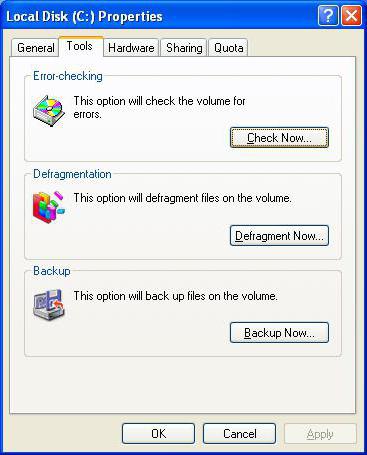كيفية تغيير السطوع على ويندوز 7 في أبسط طريقة
العديد من المستخدمين سواء على واجب ، أولأسباب شخصية ، الكمبيوتر لقضاء الكثير من الوقت. وليس الدور الأخير في الراحة من العمل هو سطوع والتباين في الصورة على شاشة جهاز العرض أو الكمبيوتر المحمول. من أوفيرساتوراتيون أو من سوء الإضاءة، قد تتعب العينين. دعونا نرى كيفية جعل الإعدادات اللازمة باستخدام عدة أدوات بسيطة.
كيفية تغيير السطوع على ويندوز 7 (أو أي نظام آخر) على جهاز كمبيوتر سطح المكتب
أولا، دعونا ننظر في بداية النظام. ويرتبط الوضع العادي لإدراك الصورة، كقاعدة عامة، بالمستخدم عندما تظهر شاشة الترحيب على الشاشة. فقط من خلال ظهوره يمكن للمرء أن الحكم على مدى الراحة التي ينظر إليه من قبل عينيه. جذب الانتباه فورا والسطوع والتباين. لتغيير واحد من المعلمات على أجهزة الكمبيوتر الثابتة يمكن أن يكون أساسيا جدا.

ليس سرا أنه في أجهزة الكمبيوتر المكتبيةأو محطات العمل، يتم استخدام وحدة النظام والرصد (أو عدة) بشكل منفصل. تصميمها من هذا القبيل أن مباشرة على اللوحة الأمامية هناك واحد أو اثنين من الأزرار: زيادة أو تقليل السطوع.

وبالإضافة إلى ذلك، إذا، إذا جاز التعبير، في هذه المسألة،تتعلق كيفية تغيير سطوع الشاشة أو تباين ما يتم عرضه على الشاشة، وحفر أعمق قليلا، وتجدر الإشارة إلى أن أي شاشة لديها القائمة الخاصة بها، ودعا من قبل زر خاص، والذي يحتوي على إعدادات متقدمة، بما في ذلك وضع تحويل الصورة، تمتد أو تضييق وهكذا يمكنك أن ترى، التخصيص بسيط جدا.
كيفية ضبط سطوع الشاشة على جهاز كمبيوتر محمول
مع أجهزة الكمبيوتر المحمولة، والوضع هو أبسط من ذلك. منذ الشاشة هو جزء لا يتجزأ من التصميم كله، لا توجد أزرار خاصة على ذلك، كما يتم توفيرها للمراقبين قائمة بذاتها. ومع ذلك، يتم حل مسألة كيفية تغيير السطوع على ويندوز 7 أو أي نظام آخر (لا يوجد فرق جوهري) باستخدام اختصارات خاصة.

كقاعدة عامة ، تغيير معلمة سطوعيتم استخدام زر Fn في تركيبة أو مع مفاتيح الوظائف التي يوجد بها سهم لأعلى ولأسفل وصورة في شكل شمس. على سبيل المثال ، في أجهزة الكمبيوتر المحمولة Fujitsu ، هذه هي F7 (زيادة في السطوع) و F6 (نقصان) ، على الآخرين - F2 و F1 ، إلخ.
في بعض الموديلات ، يمكن إجراء هذه الإعدادات باستخدام نفس المفتاح Fn المثبت ، وذلك باستخدام مفاتيح الأسهم القياسية اليمنى / اليمنى القياسية (في بعض الأحيان أعلى / أسفل).
تخصيص إعدادات الشاشة في أي نظام ويندوز
طريقة أخرى بسيطة لحل المشكلةكيفية تغيير السطوع على Windows 7 هو النقر بزر الماوس الأيمن فوق نقطة خالية في سطح المكتب وتحديد عنصر إعداد الشاشة (التخصيص) من قائمة السياق.

بعد إدخال القسم ، سيتم عرض جميع المعلمات المتاحة ، والتي يمكن تغييرها بسهولة وفقًا لتقديرك.
ضبط المعلمات في مخطط الطاقة
كانت هذه ، إذا جاز التعبير ، أبسط الطرق. لنرى الآن كيفية ضبط سطوع الشاشة على Windows 7 باستخدام أدوات النظام الخاصة. للقيام بذلك ، يجب عليك استخدام قسم الطاقة ، والذي يتم الوصول إليه من لوحة التحكم القياسية. هنا تحتاج إلى تحديد الخيار لتغيير الإعدادات ، وبعد ذلك سيتم عرض خطتي الأساسية (متوازن ووضع الاقتصاد).

إذا لم يكونوا لأي سبب من الأسبابترتيب ، يمكن تغييرها الابتدائية. للقيام بذلك ، استخدم خيار تغيير الإعدادات الإضافية ، حيث يتم تنشيط وضع تعديل السطوع التكيفي. يمكنك تغيير درجة السطوع في قسم "الشاشة" ، حيث يتم عرض الإعدادات في فئة معلمات تعطيل الشاشة.
باستخدام أداة إدارة بطاقة الفيديو
كيف يمكنني تغيير السطوع على Windows 7 بطريقة أخرى؟ يمكنك استخدام الأدوات الخاصة لإدارة محولات الرسومات NVIDIA و AMD ، والتي يتم تثبيتها في البداية في النظام.

بعد استدعاء برنامج التحكم سواء منعلبة النظام ، إذا كانت في حالة نشطة ، أو من نفس لوحة التحكم ، تحتاج إلى العثور على قسم معلمات العرض ، ثم انتقل إلى نقطة ضبط لون سطح المكتب (لـ NVIDIA ، على سبيل المثال). ومن هنا يمكنك تغيير السطوع والتباين وجاما وتشبع الصورة وأكثر من ذلك بكثير.
أبسط اختبار الراحة
لذلك ، يتم تعيين إعدادات الشاشة. الآن نحن بحاجة للتحقق من مدى راحة التصور. للقيام بذلك ، افتح مستند Word فارغ. إذا رأيت أحاسيس غير مريحة عند النظر إليها ، فيجب تغيير معلمات الشاشة. يمكنك ببساطة أخذ ورقة فارغة بحجم A4 ومقارنتها بالحقل الأبيض للمستند. إذا كان في لمحة وعلى ورقة ، وعلى الشاشة لا يشعر الفرق ، ثم كل شيء في النظام. وأخيرًا ، لا تنس أنه عند العمل لفترة طويلة مع جهاز كمبيوتر أو كمبيوتر محمول ، بغض النظر عن مدى أفضل الإعدادات ، كل 45 دقيقة يوصى بأخذ استراحة لمدة حوالي ربع ساعة لتخفيف التعب ، ومن العينين أيضًا.
أما بالنسبة للإعدادات ، فالطرق كافيةمختلف ، وأي واحد لاستخدام ، عليك أن تقرر. ومع ذلك ، إذا كنا نتحدث فقط عن السطوع ، سيكون الخيار الأفضل هو الأزرار ومفاتيح الوظائف. ولكن إذا أردت إجراء ضبط دقيق ، فمن الأفضل استخدام برنامج كل من نظام التشغيل نفسه والبرامج التي تشكل برنامج إدارة بطاقات الرسومات ، خاصة وأن هذا هو ما تم تصميمه له.
</ p>